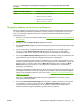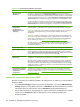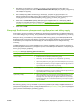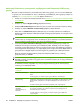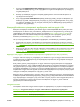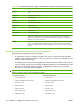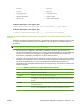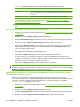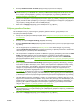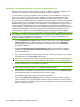HP CM8060 / CM8050 Color MFP with Edgeline Technology - System Administrator Instructions
5. Επιλέξτε Enable Personal Contacts (Eνεργοποίηση προσωπικών επαφών).
ΣΗΜΕΙΩΣΗ Για να εισαγάγετε προσωπικές επαφές, θα πρέπει πρώτα να ενεργοποιήσετε τη
μέθοδο σύνδεσης των Windows και η έκδοση του Microsoft Exchange Server θα πρέπει να είναι
5.5 ή νεότερη. Για πληροφορίες σχετικά με την ενεργοποίηση της σύνδεσης Windows, δείτε
Μέθοδοι σύνδεσης στη σελίδα 79.
6. Μπορείτε να δοκιμάσετε τη λειτουργικότητα στο κάτω μέρος της σελίδας, εισαγάγοντας ένα όνομα
χρήστη και έναν κωδικό πρόσβασης. Στη συνέχεια, πληκτρολογήστε τουλάχιστον τρία γράμματα
ενός ονόματος επαφής και κάντε κλικ στο Test (Δοκιμή).
7. Κάντε κλικ στο Apply (Εφαρμογή) για να αποθηκεύσετε τις ρυθμίσεις.
Ρύθμιση φακέλου δικτύου
Για να καθορίσετε όλες τις προεπιλεγμένες ρυθμίσεις φακέλων δικτύου, χρησιμοποιήστε τον
ενσωματωμένο διακομιστή Web.
1. Ανοίξτε τον ενσωματωμένο διακομιστή Web. Δείτε
Άνοιγμα του ενσωματωμένου διακομιστή Web
στη σελίδα 46.
2. Επιλέξτε την καρτέλα Digital Sending (Ψηφιακή αποστολή).
3. Επιλέξτε Network Folder Setup (Ρύθμιση φακέλων δικτύου) από το μενού στην αριστερή πλευρά
της οθόνης.
4. Για να ενεργοποιήσετε τη δυνατότητα Φάκελος δικτύου στον πίνακα ελέγχου της συσκευής,
επιλέξτε Enable Send to Folder (Ενεργοποίηση αποστολής σε φάκελο). Εάν αυτό το πλαίσιο δεν
είναι επιλεγμένο, η δυνατότητα δεν είναι διαθέσιμη.
5. Για να προσθέσετε ένα φάκελο στη λίστα των Φακέλων γρήγορης πρόσβασης, κάντε κλικ στο Add
Folder (Προσθήκη φακέλου). Για να επεξεργαστείτε τις ρυθμίσεις ενός Φακέλου γρήγορης
πρόσβασης που βρίσκεται ήδη στη λίστα, επιλέξτε το φάκελο και κάντε κλικ στο Edit Folder
(Επεξεργασία φακέλου). Δείτε
Προσθήκη ή επεξεργασία Φακέλων γρήγορης πρόσβασης δικτύου
στη σελίδα 56.
6. Στην περιοχή Default Notification Settings (Προεπιλεγμένες ρυθμίσεις ειδοποίησης), επιλέξτε
πότε θέλετε να λάβετε ειδοποίηση: ποτέ, πάντα ή όταν προκύπτουν σφάλματα. Επιλέξτε επίσης
τον τύπο ειδοποίησης που θα λάβετε: μήνυμα ηλεκτρονικού ταχυδρομείου ή εκτύπωση. Εάν
επιλέξετε το μήνυμα ηλεκτρονικού ταχυδρομείου, θα πρέπει επίσης να ενεργοποιήσετε τη
δυνατότητα ηλεκτρονικού ταχυδρομείου. Δείτε
Προηγμένη ρύθμιση ηλεκτρονικού ταχυδρομείου
στη σελίδα 47. Η ειδοποίηση στέλνεται στη διεύθυνση ηλεκτρονικού ταχυδρομείου του χρήστη που
είναι συνδεδεμένος εκείνη τη στιγμή, εάν είναι διαθέσιμος. Εάν ο χρήστης δεν είναι συνδεδεμένος,
η ειδοποίηση στέλνεται στην προεπιλεγμένη διεύθυνση ηλεκτρονικού ταχυδρομείου της συσκευής.
7. Για κάθε Φάκελο γρήγορης πρόσβασης, επιλέξτε τις προεπιλεγμένες ρυθμίσεις σάρωσης για τα
αρχεία που στέλνονται σε
αυτό το φάκελο. Αυτές είναι οι ίδιες επιλογές που είναι διαθέσιμες στον
πίνακα ελέγχου της συσκευής. Εάν το αρχείο σταλεί σε έναν Φάκελο γρήγορης πρόσβασης, οι
ρυθμίσεις για το φάκελο παρακάμπτουν οποιεσδήποτε ρυθμίσεις έχουν επιλεγεί στον πίνακα
ελέγχου. Δείτε
Ρυθμίστε τις επιλογές φακέλων στη σελίδα 215.
ΣΗΜΕΙΩΣΗ Οι προεπιλεγμένες ρυθμίσεις σάρωσης για τη δυνατότητα Φακέλου δικτύου
χρησιμοποιούνται ως το σημείο εκκίνησης για τη διαμόρφωση ρυθμίσεων σάρωσης των Φακέλων
γρήγορης πρόσβασης.
8. Κάντε κλικ στο Apply (Εφαρμογή) για να αποθηκεύσετε τις ρυθμίσεις.
ELWW Απομακρυσμένη διαμόρφωση ρυθμίσεων συσκευής 55